Với công nghệ ngày càng tiên tiến khiến nhiều quý khách không biết cách cài đặt youtube cho tivi sony. Vì vậy trung tâm Limosa sẽ hướng dẫn chi tiết cho bạn thật nhanh chóng và hiệu quả nhất để thao tác cài đặt ứng dụng này nhé!

MỤC LỤC
1. Hướng dẫn cách cài đặt youtube trên tivi sony nhanh nhất trên internet tivi
Android Tivi (của Google), Tizen (từ hãng Samsung), và WebOS (từ hãng LG) là 3 hệ điều hành mà smart TV thường dùng phổ biến nhất hiện nay.
Và Sony Bravia là một trong những loại tivi thông minh sử dụng hệ điều hành Android nổi tiếng nhất của hãng Sony.
Điều này có nghĩa là bạn có thể tải bất cứ ứng dụng nào xuống TV của mình. Dưới đây là các bước sẽ hướng dẫn bạn tải xuống ứng dụng Youtube. Áp dụng được với các TV Sony Bravia của bạn:
– Bước 1: Thực hiện kết nối Internet cho chiếc Android Tivi Sony của gia đình bạn.
Lúc này, nếu tivi của bạn đang gặp vấn đề về kết nối internet, hãy xem bài viết cách khắc phục Smart tivi không kết nối được internet để tùy chỉnh ngay nhé.
– Bước 2: Từ màn hình chính (Home) của tivi, cuộn xuống phần menu Home để nhấp chọn vào biểu tượng Google Play đã được thiết lập sẵn để cài đặt youtube cho tivi sony.
Xin lưu ý rằng một số ứng dụng và dịch vụ có thể không khả dụng tùy thuộc vào khu vực và quốc gia của bạn. Do đó, nếu bạn không thể tìm thấy chúng, vui lòng liên hệ với nhà bán lẻ nơi bạn mua TV.
– Bước 3: Trong giao diện người dùng của Google Play, có hai cách để tìm ứng dụng bạn muốn: cuộn để tìm ứng dụng đó hoặc nhập tên ứng dụng vào hộp tìm kiếm.
– Bước 4: Nhấp chọn ngay phần Ứng dụng của bạn, sau đó chọn Install (Cài đặt) đối với các ứng dụng miễn phí hoặc phải Mua đối với ứng dụng bắt buộc trả phí.
– Bước 5: Chọn ngay Accept (Chấp nhận) khi đã thấy vừa ý
– Bước 6: Sau khi ứng dụng đã hoàn tất cài đặt, bạn chọn phần Mở ứng dụng (Open) và sau đó có thể trải nghiệm.
Bước 7: Sau khi cài đặt youtube cho tivi sony, ứng dụng này đã có sẵn trong menu chính của TV. Trên trang chủ, tất cả những gì bạn phải làm là cuộn để tìm ứng dụng.

2. Hướng dẫn cách cài đặt youtube trên tivi sony nhanh nhất trên android
Hãy theo dõi thật kỹ các thao tác sau mà chúng tôi đặt ra để cài đặt youtube trên tivi nhanh chóng nhé!
Vì Youtube là một ứng dụng có trên Google Play Store trên Smart Tivi Sony nên tất cả những gì bạn phải làm là tìm kiếm và cài đặt một ứng dụng khác đúng theo hướng dẫn ở trên:
– Bước 1: Kiểm tra tất cả các kết nối Internet của TV đã được ổn định hay chưa
– Bước 2: Vào ngay kho ứng dụng của Google Play trên mục Menu Home của tivi Sony Bravia.
– Bước 3: Cuộn tìm kiếm hoặc gõ tìm tên của Youtube trên kho ứng dụng này.
– Bước 4: Nhấn chọn vào ứng dụng Youtube, sau đó chọn cài đặt youtube cho tivi sony nhấn Chấp nhận => Và chờ cho Ứng dụng được tải về hoàn toàn.
– Bước 5: Sau khi tải xuống YouTube, bạn có thể nhấp ngay vào Mở hoặc quay lại menu nhấn Bắt đầu để tìm vị trí và trải nghiệm của mình.
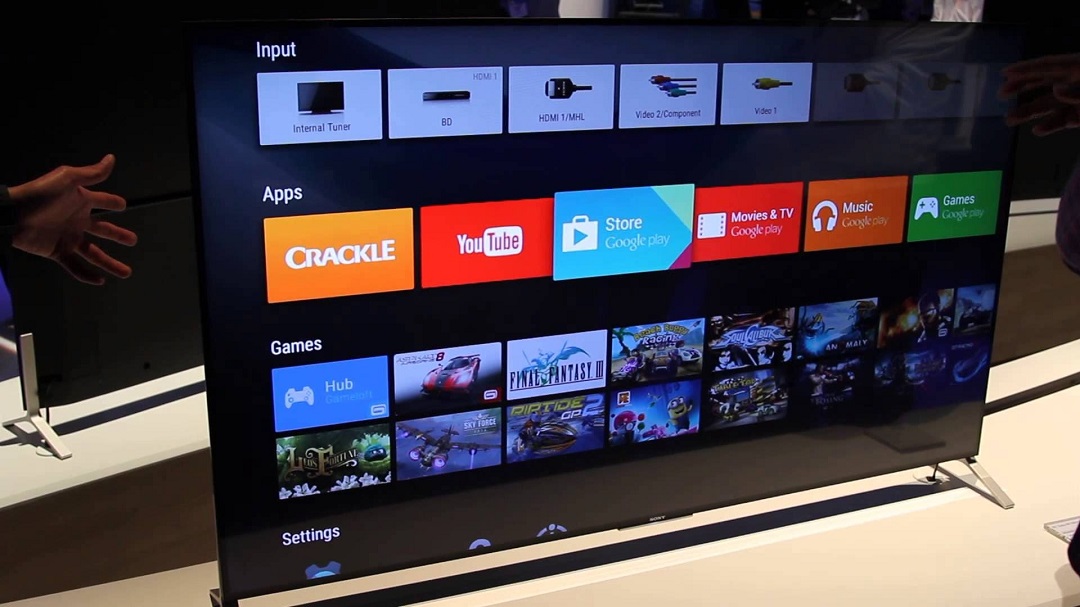
3. Cách cập nhật youtube trên tivi sony một cách chính xác
Hãy yên tâm rằng tất cả các ứng dụng đã tải xuống, bao gồm cả ứng dụng Youtube của bạn, sẽ được cập nhật tự động miễn là TV của bạn được kết nối mạng thường xuyên và liên tục.
3.1. Cách cập nhật thủ công bằng tay
– Bước 1: Từ phần Menu Home, bạn hãy ấn chọn Google Play
– Bước 2: Kéo xuống và chọn ngay vào mục Cập nhật (mục này chỉ xuất hiện nếu có ứng dụng cần được cập nhật. Các bạn lưu ý nếu tivi của bạn không xuất hiện mục này thì sẽ không có ứng dụng nào cần phải cập nhật cả)
– Bước 3: Chọn vào ứng dụng mà bạn cần cập nhật => Chọn phần Cập nhật ứng dụng ngay.
3.2. Cách cập nhật ứng tự động ngay trên tivi
– Bước 1: Cũng vào trong giao diện phần Cập nhật, cuộn xuống ngay mục Cài đặt và ấn chọn Ứng dụng của tôi.
– Bước 2: Nhấn vào mục Tự động cập nhật youtube cho tivi sony.
– Bước 3: Chọn đúng phần “Tự động cập nhật” hoặc Không tùy thuộc theo nhu cầu sử dụng của bạn.
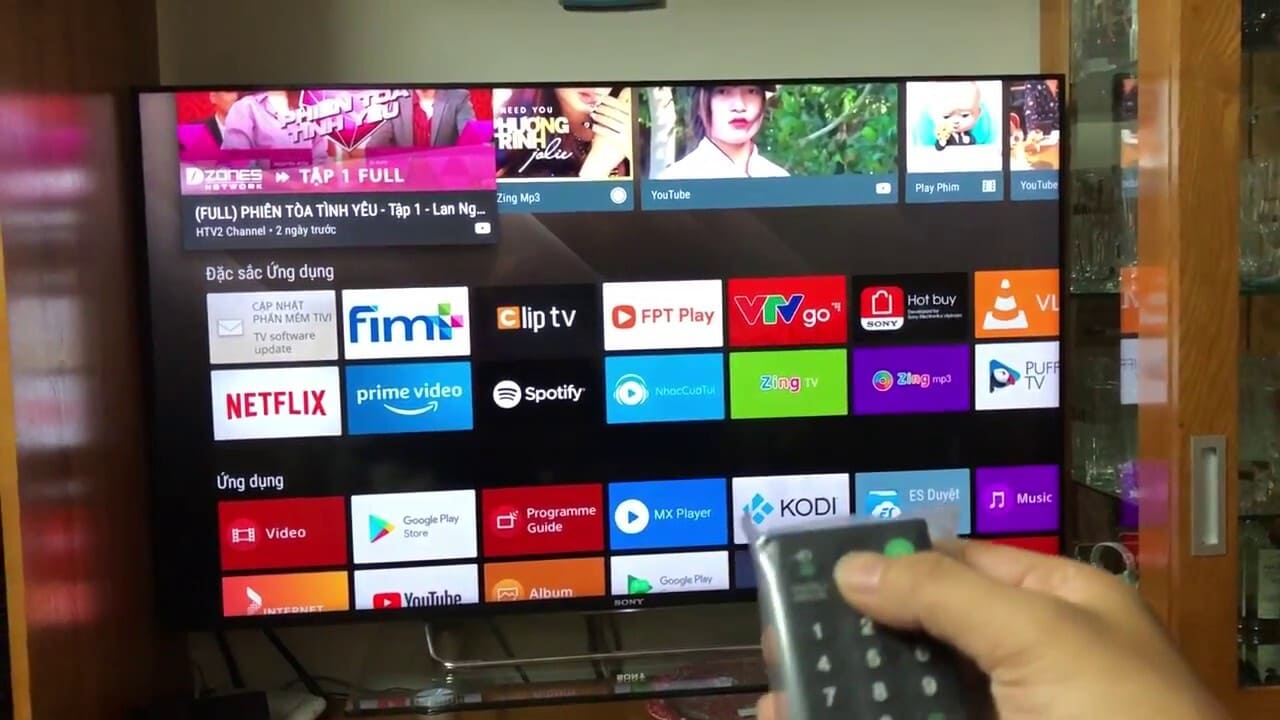
4. Cách gỡ bỏ ứng dụng Youtube ra khỏi tivi Sony của bạn
Nếu bạn đã biết cách cài đặt youtube cho tivi sony thì sau đây sẽ là những hướng dẫn để bạn có thể xóa bỏ ứng dụng này nhé.
– Bước 1: Tiếp tục ở trong Mục “Ứng dụng của tôi” => Bạn nhấn chọn ứng dụng mà bạn muốn gỡ bỏ ngay.
– Bước 2: Nhấn vào phần tùy chọn “Gỡ cài đặt” và nhấn xác nhận OK.
Chỉ trong vòng chốc lát, bạn đã có thể gỡ bỏ thành công hoàn toàn một ứng dụng khỏi TV của mình.
Và tất cả các thao tác cài đặt youtube cho tivi sony đã được Limosa hướng dẫn rất chi tiết ở trên. Hy vọng tất cả các bạn đều có thể cài đặt thành công và chính xác. Với các trường hợp không thể thao tác được thì nhanh chóng liên hệ cho Limosa qua số 19002276 và website limosa.vn để được giúp đỡ nhé!
—————-
XEM THÊM CÁC DỊCH VỤ SỬA CHỮA TIVI TẠI LIMOSA

 Thời Gian Làm Việc: Thứ 2 - Chủ nhật : 8h - 20h
Thời Gian Làm Việc: Thứ 2 - Chủ nhật : 8h - 20h Hotline: 1900 2276
Hotline: 1900 2276













